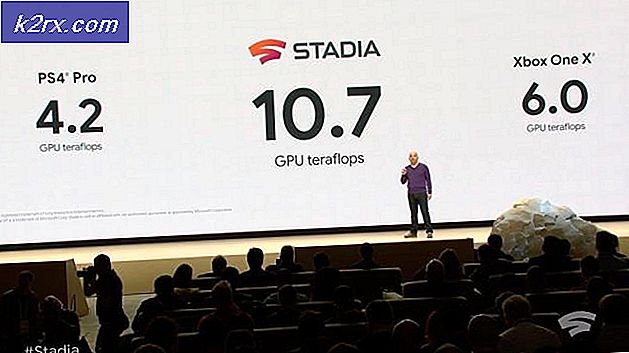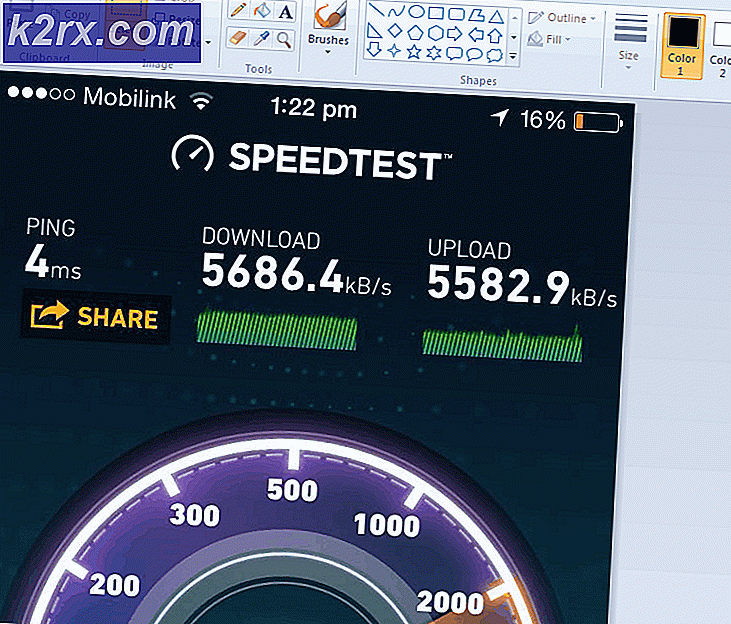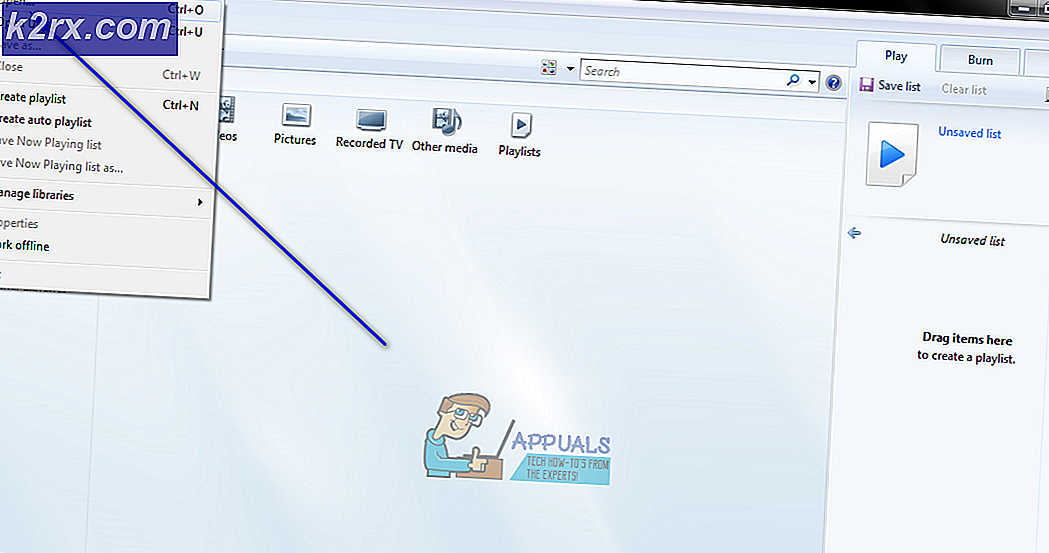Làm thế nào để ghép Backronics Plantronics Fit với một máy Mac
Một số người dùng đang gặp sự cố khi ghép nối Plantronics Backbeat Fid và MacBook Pro. Họ đang báo cáo rằng MacBook không phát hiện ra tai nghe ngay cả khi Bluetooth trên cả hai thiết bị được bật. Cập nhật phần mềm tai nghe không giúp được gì. Nếu bạn có vấn đề ghép nối này ở đây là làm thế nào bạn có thể sửa chữa nó.
Bước # 1: Cách ghép nối Plantronics Backbeat Fit với Macbook
Trước tiên, bạn cần bật tai nghe ở chế độ ghép nối, sau đó khám phá nó từ Macbook của bạn. Đây là cách để làm điều đó.
- Hãy chắc chắn rằng Plantronics Backbeat Fit của bạn đã tắt. (Tắt nó đi).
- Mở cài đặt Bluetooth trên máy Mac của bạn (Tùy chọn hệ thống> Bluetooth).
- Nhấp vào nút + ở góc dưới cùng bên trái của cửa sổ Bluetooth.
- Bây giờ, bấm và giữ nút nguồn của tai nghe Plantronics Breakbeat Pro (Không phát hành). Giữ nó ép (5 - 10 giây) cho đến khi chỉ báo LED trên tai nghe bắt đầu nhấp nháy màu đỏ và xanh dương, hoặc bạn nghe thấy nó nói Ghép nối. Khi nó bắt đầu nhấp nháy, hãy nhả nút.
- Bây giờ, tai nghe sẽ xuất hiện trong danh sách các thiết bị Bluetooth trên máy Mac của bạn. (Bạn sẽ thấy một cái gì đó như thế này 00-0b-01-00-22. Đó là địa chỉ Bluetooth của tai nghe của bạn.)
- Khi tai nghe xuất hiện trên máy Mac của bạn, hãy nhấp vào Tiếp tục .
- Tiếp theo, bạn sẽ thấy cửa sổ Kết luận cho bạn biết rằng máy tính của bạn hiện đã được thiết lập để sử dụng tai nghe của bạn. Điều đó có nghĩa là tai nghe của bạn đã được kết nối.
Nếu bạn bật tai nghe và nó không vào chế độ ghép nối, hãy tắt nó và bắt đầu quy trình ghép nối ngay từ đầu.
Mẹo CHUYÊN NGHIỆP: Nếu vấn đề xảy ra với máy tính của bạn hoặc máy tính xách tay / máy tính xách tay, bạn nên thử sử dụng phần mềm Reimage Plus có thể quét các kho lưu trữ và thay thế các tệp bị hỏng và bị thiếu. Điều này làm việc trong hầu hết các trường hợp, nơi vấn đề được bắt nguồn do một tham nhũng hệ thống. Bạn có thể tải xuống Reimage Plus bằng cách nhấp vào đâyLưu ý: Cách duy nhất để vào chế độ xoay là bấm và giữ nút nguồn trong khi tai nghe bị tắt.
Bước # 2: Thử ghép nối Plantronics Backbeat Fit với một thiết bị khác
Nếu bước trước đó không giúp kết nối tai nghe với Macbook của bạn, hãy đảm bảo bạn có tai nghe đang hoạt động, bằng cách ghép nối tai nghe với điện thoại thông minh hoặc máy tính bảng của bạn.
Nếu bạn đã ghép nối thành công Plantronics Backbeat Fit với bất kỳ thiết bị nào khác, điều đó có nghĩa là tai nghe hoạt động tốt. Bây giờ, hãy đảm bảo bạn có Bluetooth hoạt động trên máy Mac của mình.
Nếu bạn không thể kết nối Plantronics Backbeat Fit với bất kỳ thiết bị nào khác, hãy đảm bảo bạn kiểm tra bảo hành và liên hệ với người bán.
Mẹo CHUYÊN NGHIỆP: Nếu vấn đề xảy ra với máy tính của bạn hoặc máy tính xách tay / máy tính xách tay, bạn nên thử sử dụng phần mềm Reimage Plus có thể quét các kho lưu trữ và thay thế các tệp bị hỏng và bị thiếu. Điều này làm việc trong hầu hết các trường hợp, nơi vấn đề được bắt nguồn do một tham nhũng hệ thống. Bạn có thể tải xuống Reimage Plus bằng cách nhấp vào đây